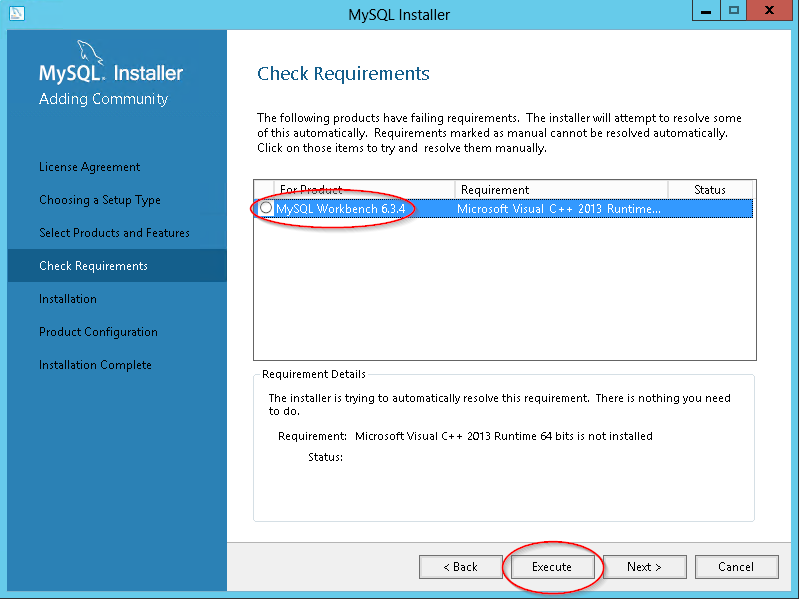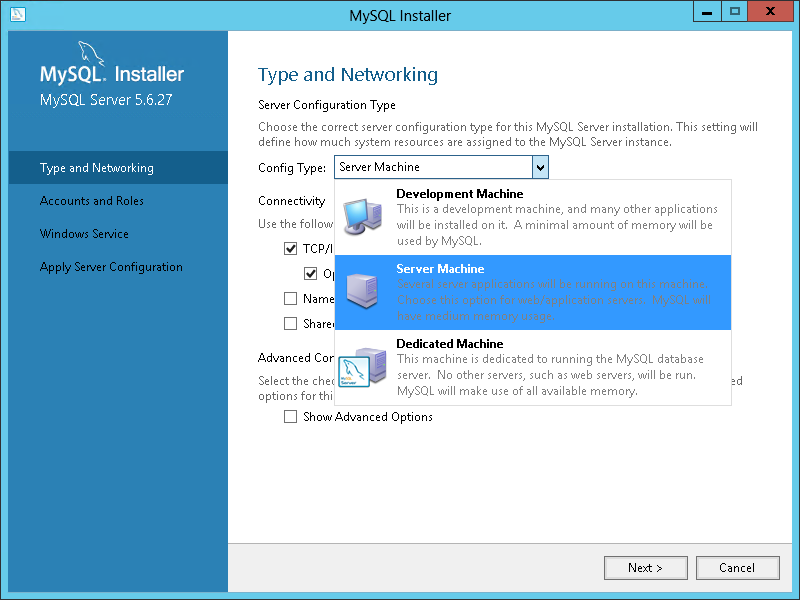Der ICS Tracker setzt eine Umgebung bestehend aus Application Server und Datenbank voraus. Im folgenden wird Schritt für Schritt die Vorbereitung der Umgebung beschrieben.
Java
- Installieren Sie das JDK 8 (http://www.oracle.com/technetwork/java/javase/downloads/index.html), vorzugsweise 64 bit.
Tomcat
- Installieren Sie Tomcat 7 (https://tomcat.apache.org/download-70.cgi), vorzugsweise den 32-bit/64-bit Windows Service Installer (letzter Eintrag unter Core).
Wir schlagen vor, die Optionen wie in den Screenshots unten auszuwählen. Falls Sie Tomcat auf derselben Maschine einen Reverse Proxy auf Port 80 (Apache o.ä.) voransetzen möchten, verwenden Sie statt Port 80 z.B. einfach den Port 8080. - Rufen Sie aus dem Startmenü "Apache Tomcat 7.0 Tomcat 7" --> "Configure Tomcat" auf, Setzen Sie im Tab "Java" die Werte:
"Initial memory pool" auf 1024 (initial von Tomcat alloziierter Speicher)
"Maximum memory pool" mindestens auf 2048 (maximal von Tomcat alloziierter Speicher) - Überzeugen Sie sich, dass Tomcat korrekt installiert ist, indem Sie auf dem Server die Seite http://localhost aufrufen. Es sollte die Tomcat Willkommensseite zu sehen sein ("If you're seeing this, you've successfully installed Tomcat...").
- Starten und Stoppen von Tomcat geschieht via Service:
MySQL
- Installieren Sie eine Version des MySQL Server in einer Version >= 5.6, z.B. MySQL Community Server: http://dev.mysql.com/downloads/mysql/ --> MySQL Installer MSI:
Ein Oracle-Login ist nicht nötig, sondern "Just start my download" genügt. - Empfohlen ist eine Custom Installation mit mindestens den folgenden Komponenten:
- Falls Sie während der Installation auf eine fehlende Visual C++ Runtime hingewiesen werden, können Sie diese vom MySQL Installierer nachinstallieren lassen:
4. Während der Konfiguration haben Sie die Auswahl, den MySQL Speicherverbrauch einzustellen über die Auswahl des Config Type. Erfahrungsgemäss verwendet die Einstellung "Server Machine" 700-800MB, während die Einstellung "Development Machine" nur ca. 100MB verwendet. Für die anderen Einstellungen können die Defaults übernommen werden: - Danach muss noch das Root-Passwort vergeben (weitere Benutzer werden erst später benötigt), sowie die Windows Service Einstellungen eventuell angepasst werden. Auch MySQL kann nach erfolgreicher Installation als Service gestartet und gestoppt werden:
U